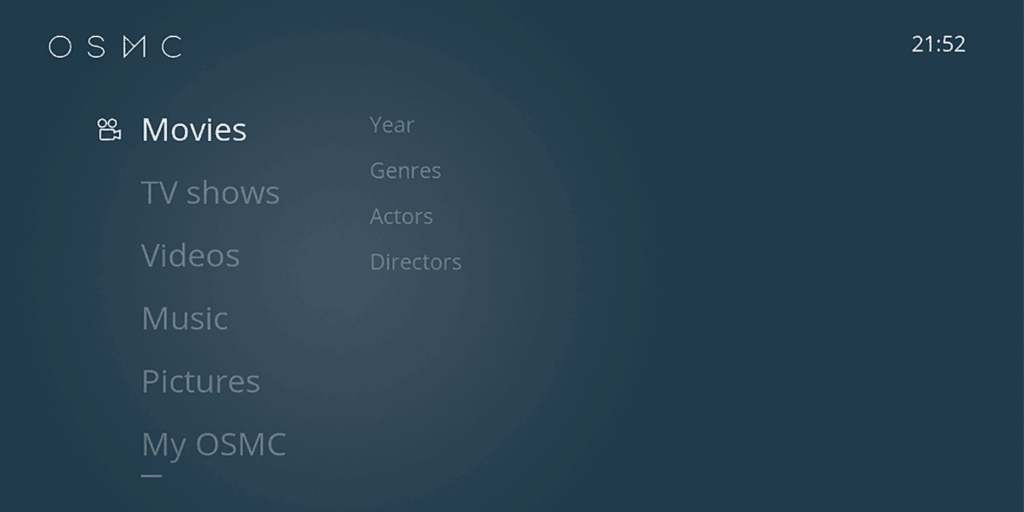Si desea utilizar el centro multimedia Kodi en su Raspberry Pi, tiene algunas opciones. Puede instalarlo en la distribución de Linux que elija, como Raspbian, o también puede ejecutarlo, de forma independiente, utilizando OSMC.
OSMC está diseñado y construido con Raspberry Pi en mente. Así es como puede instalar OSMC en su modelo de Raspberry Pi.
Descargando OSMC
Si desea instalar OSMC, tiene dos opciones. Puede descargar una imagen de disco OSMC y actualizarla usted mismo usando un software como balenaEtcher, o puede usar una herramienta de descarga y actualización OSMC todo en uno disponible para usuarios de Windows y macOS.
La herramienta más fácil de usar es la herramienta todo en uno. Los usuarios de Windows y Mac pueden descargar el instalador OSMC y siga las instrucciones a continuación para comenzar el proceso de instalación.
Si está en Linux, la herramienta todo en uno no está disponible para su uso. En su lugar, descargue la imagen de disco OSMC más reciente y descomprima el archivo img.gz, listo para flashear en su tarjeta SD. Abra una terminal y escriba:
gzip -dc OSMC_FILE.img.gz
Reemplace «OSMC_File» con el nombre de su imagen de disco OSMC.
Flashear OSMC a una tarjeta SD en Windows y macOS
Una vez que haya descargado el instalador OSMC en Windows o macOS, ábralo para comenzar. En la pantalla de instalación inicial, seleccione su idioma y dispositivo OSMC. En este caso, seleccione su modelo de Raspberry Pi.
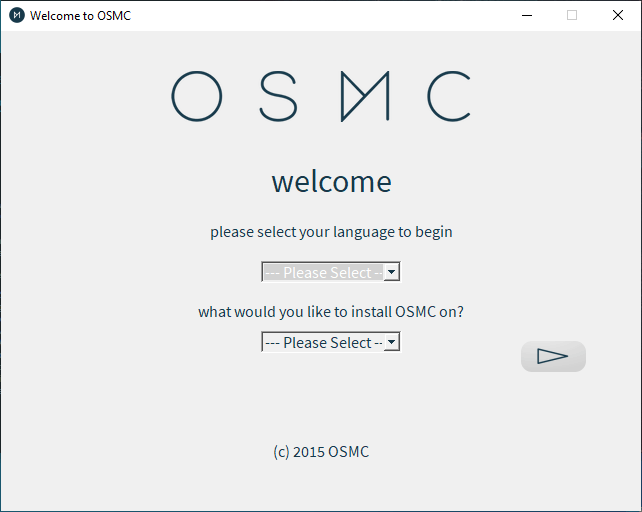
El nuevo modelo de Raspberry Pi 4 no aparece actualmente en el instalador de OSMC. Si está instalando OSMC en una Raspberry Pi 4, seleccione «Raspberry Pi 2/3» en su lugar.
Una vez que esté listo, haga clic en el botón de flecha para continuar. Seleccionará la versión de OSMC para instalar en el siguiente menú. Las versiones están fechadas, así que seleccione la última versión, luego haga clic en el botón de flecha hacia adelante para pasar al siguiente menú.
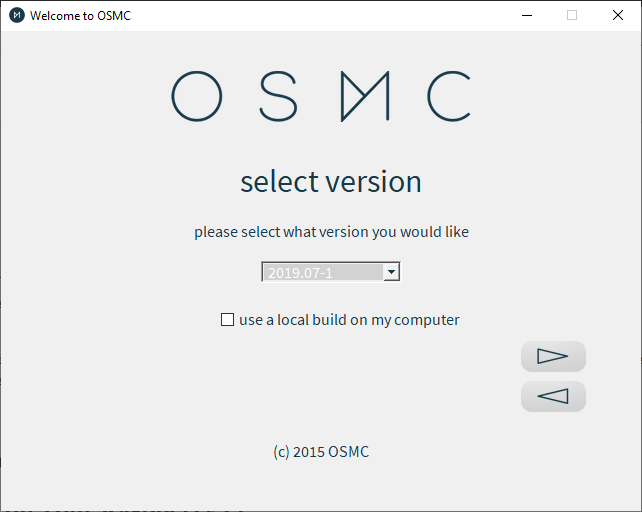
Seleccione dónde desea instalar OSMC. La opción más probable para su Raspberry Pi es ejecutar OSMC desde su tarjeta SD, así que asegúrese de que esté seleccionado «desde una tarjeta SD». Haga clic en la flecha hacia adelante para continuar.
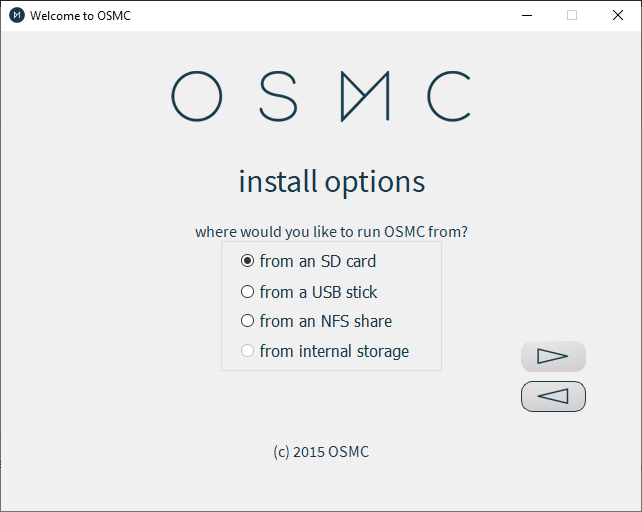
El siguiente menú le permitirá configurar los ajustes de red de su Raspberry Pi por adelantado. Si planea usar una conexión Ethernet por cable, seleccione «conexión por cable». Si está conectando su Raspberry Pi a una red Wi-Fi, elija «conexión inalámbrica».
Presione la flecha hacia adelante para pasar al siguiente menú.
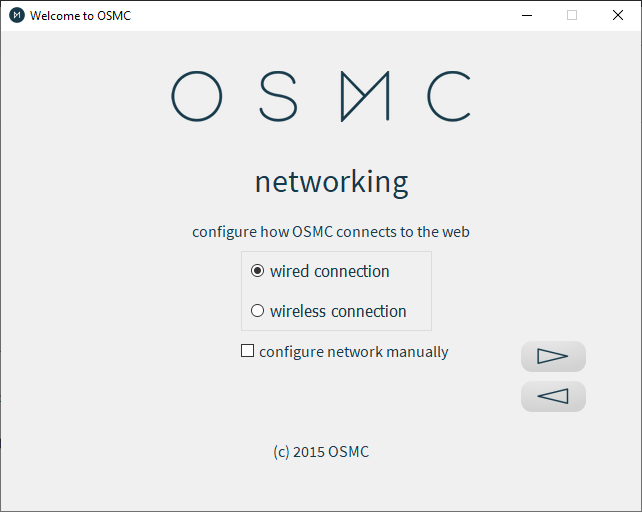
Si selecciona «conexión inalámbrica», deberá proporcionar el SSID de su red Wi-Fi (el nombre de Wi-Fi al que se conecta). También deberá proporcionar el tipo de cifrado y la contraseña («clave»).
Escriba estos detalles, verifique que sean correctos y luego haga clic en la flecha hacia adelante para continuar.
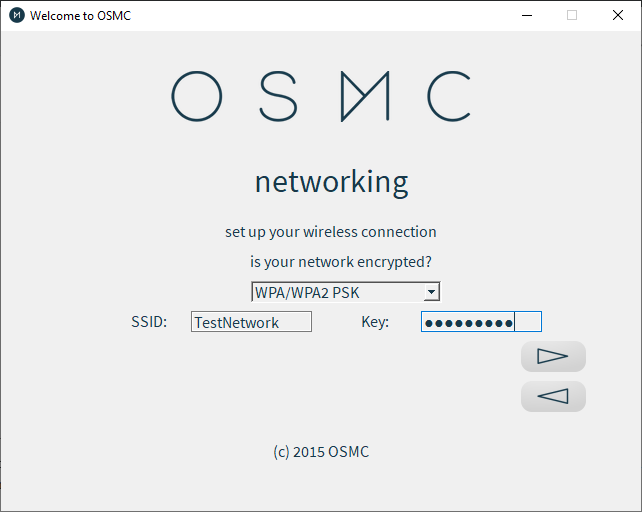
Confirme la ubicación exacta donde desea instalar OSMC en el siguiente menú, luego haga clic en la flecha hacia adelante.
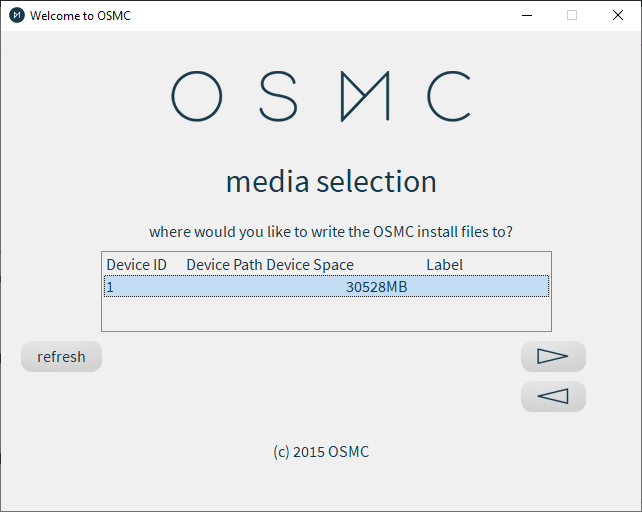
Finalmente, confirme que está de acuerdo con el acuerdo de licencia de OSMC haciendo clic en la casilla de verificación. Haga clic en la flecha hacia adelante para comenzar a flashear OSMC en su tarjeta SD elegida.
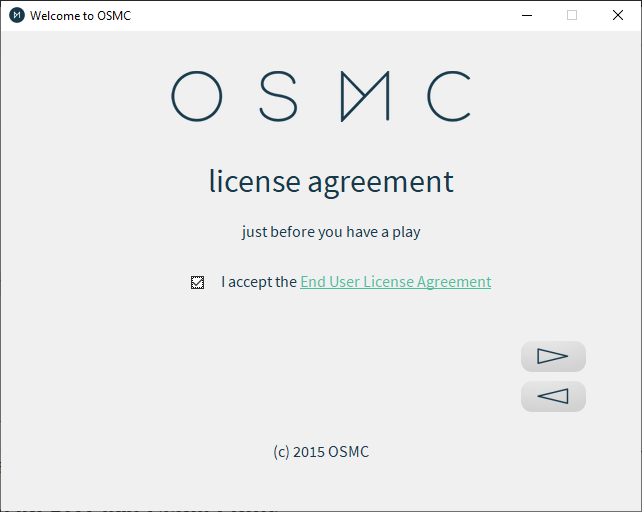
Una vez que se complete el instalador todo en uno de OSMC, retire de forma segura su tarjeta SD y colóquela en su Raspberry Pi.
Encienda su Raspberry Pi y OSMC debería estar listo para que lo use.
Flashear OSMC a una tarjeta SD usando Linux
Si está en Linux, la forma más rápida y fácil de actualizar su imagen de disco OSMC es usar el dd dominio. Primero, determine el nombre de la unidad Linux para su tarjeta SD (por ejemplo, “/dev/sdb/”).
Para encontrar el nombre de la unidad Linux de su tarjeta SD, escriba:
Una vez que tenga su unidad, escriba lo siguiente para comenzar a actualizar OSMC a su tarjeta SD:
sudo dd if=OSMC-File.img of=/dev/sdb bs=4M conv=fdatasync
Esperar dd para completar el flasheo de su archivo de imagen OSMC en su tarjeta SD. Una vez que esté completo, retírelo de su PC y colóquelo en su Raspberry Pi. OSMC estará listo para que lo configure y lo use.
Disfrute de la experiencia de la pantalla grande con OSMC
OSMC le ofrece la experiencia Kodi en su Pi sin necesidad de iniciar primero en un sistema operativo separado. Una vez que OSMC está instalado, puede configurarlo aún más con complementos y temas personalizados.
También hay otras formas en las que puede hacer un buen uso de su Raspberry Pi. Si desea utilizar su Raspberry Pi como una máquina de juegos retro, instale Kodi en RetroPie en su lugar.
Credito de imagen: Imagen destacada a través del sitio web de OSMC